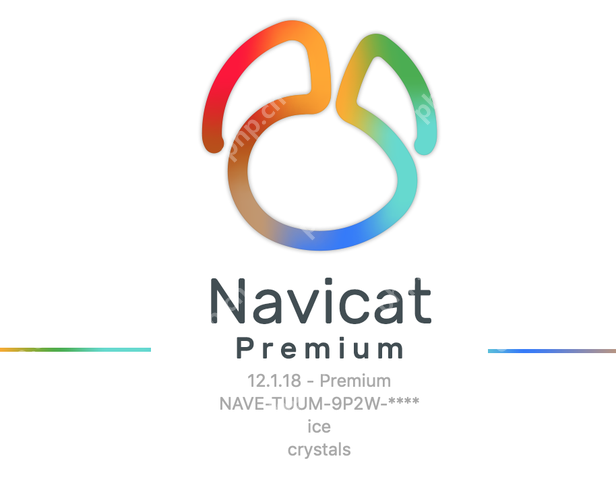在使用windows 8系统时,掌握快捷关机的方法可以大大节省我们的时间。以下是详细的指导。
一、利用快捷键进行操作
1. 常规关机:通过按下“Windows”键和“X”键的组合,在出现的菜单中选择“关机或注销”,然后选择“关机”选项,电脑就会迅速关闭。
2. 进入睡眠模式:同样使用“Windows”键和“X”键的组合,选择“关机或注销”,这次选择“睡眠”,电脑将进入低功耗状态,稍后可以快速恢复使用。

二、创建快捷方式来实现
1. 在桌面创建:右键点击桌面空白处,选择“新建”并接着选择“快捷方式”。在创建窗口中输入“shutdown -s -t 0”(不含引号),点击“下一步”,为快捷方式命名,例如“快速关机”,然后点击“完成”。此后,双击该快捷方式即可立即关机。
2. 在任务栏创建:将鼠标移到任务栏的空白区域,右键点击并选择“工具栏”中的“新建”。输入一个名称后点击“确定”。任务栏会出现一个新区域,在该区域右键点击选择“新建快捷方式”,输入“shutdown -s -t 0”创建快捷方式,并将它拖动到任务栏的便捷位置,关机时只需一键点击。
三、通过系统设置进行调整
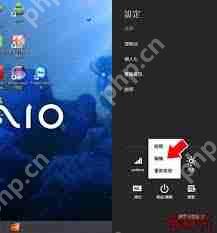
1. 调整电源按钮设置:进入控制面板,选择“电源选项”。点击当前电源计划的“更改计划设置”,在“关机设置”中,将电源按钮的功能设为“关机”,这样按下电源按钮即可快速关机。

2. 配置快捷操作:在“电源选项”中选择“选择电源按钮的功能”,在“系统设置”的“关机设置”里,取消勾选“启用快速启动(推荐)”,并设置“关闭盖子时”和“睡眠按钮”等操作的功能为“关机”,通过这些设置实现快速关机。